不時有瘋先生粉絲都會來詢問忘記Apple ID 密碼該怎麼辦?也許有不少用戶真的從第一次申請 Apple ID 後,只輸入過一次,就從沒透過 App Store 再次輸入,主因還是 Touch ID/Face ID 太過於便利,省去要輸入密碼時間;如果真的忘記 Apple ID 帳號與密碼時,要怎麼找回來呢?
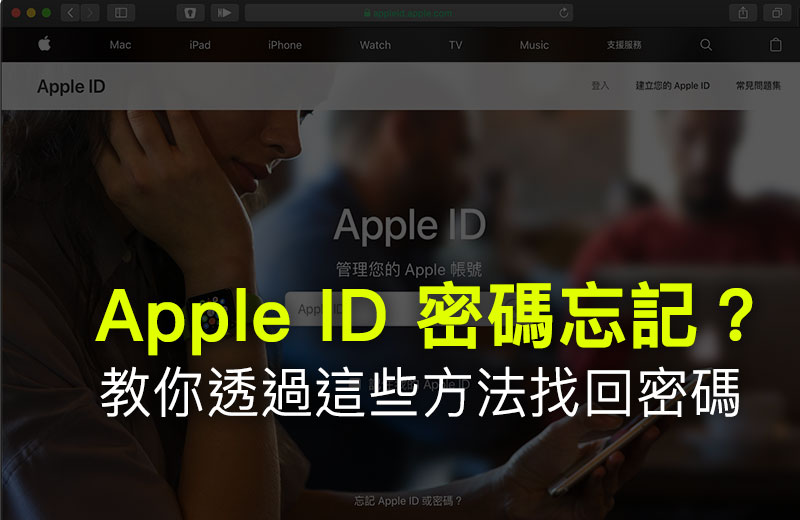
這篇教學主要是可以幫助忘記iPhone密碼、忘記iCloud密碼、Apple ID密碼忘記,甚至連我的Apple ID帳號都忘記者,都是可以透過這篇教學來了解。
找回忘記 Apple ID 密碼教學
步驟 1
首先透過瀏覽器登入「蘋果 Apple ID 帳號官網入口」
蘋果 Apple ID 官網:https://appleid.apple.com
步驟 2
直接點擊下方「忘記 Apple ID 或密碼?」文字連結。
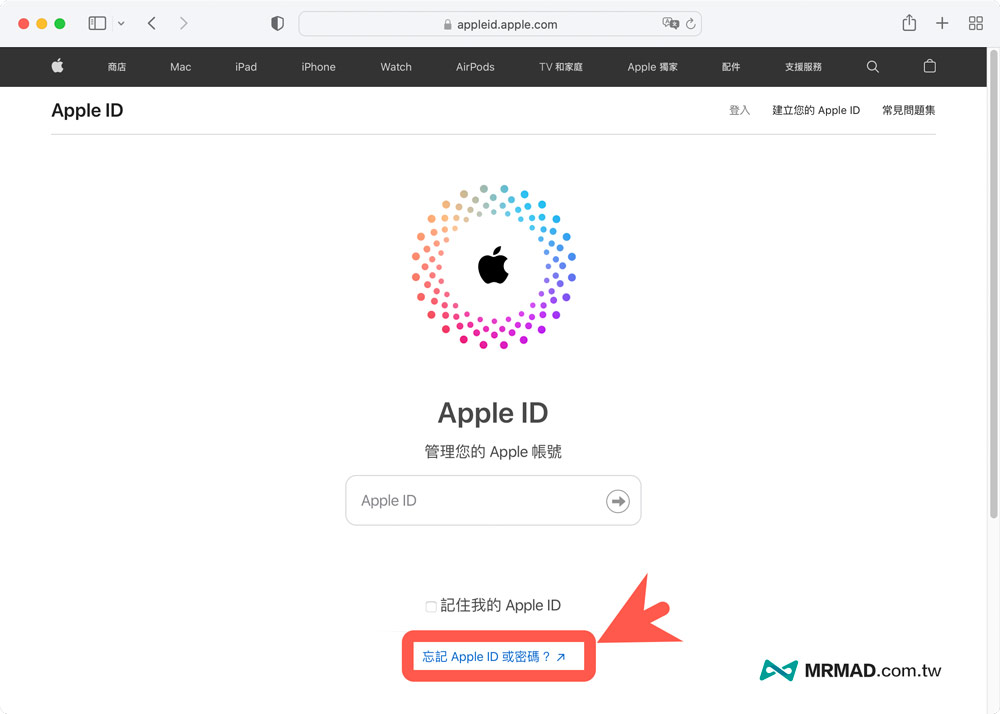
步驟 3
填入你的 Apple ID 帳號後(註冊蘋果帳號的 Email),點擊「繼續」按鈕。如果忘記 Apple ID ,可以透過「這方法」找回。
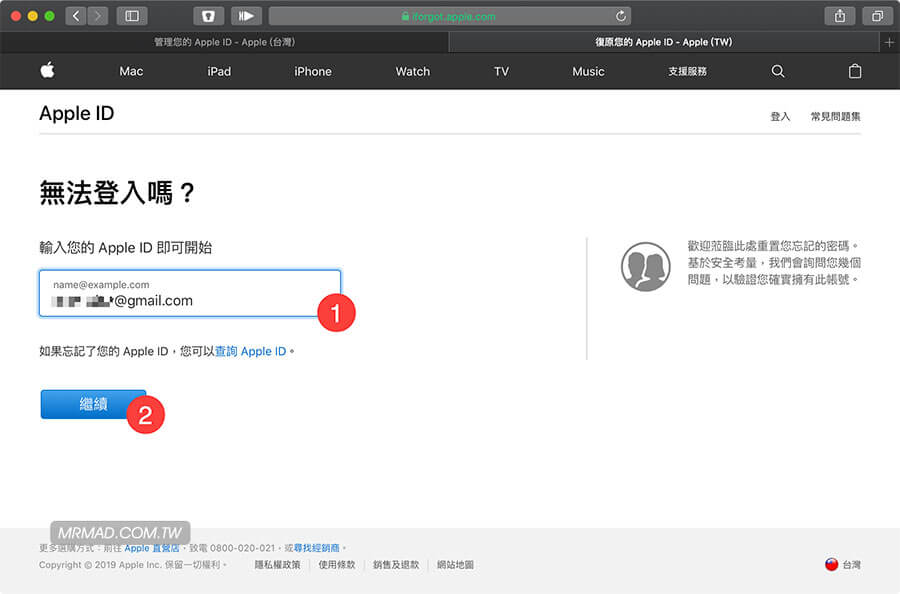
步驟 4
會有兩種方式來找回密碼並重置,如是選擇「重置密碼」方法,就點擊「繼續」。
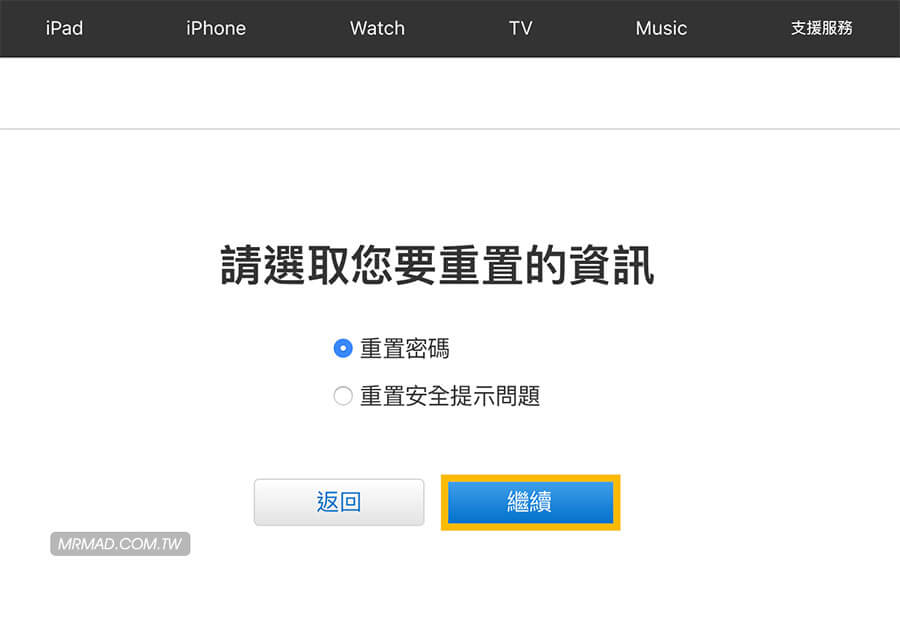
如果是有綁定 Apple ID 雙重認證,就會需要確認電話號碼,直接填入手機號碼按下「繼續」。(點我繼續看教學)
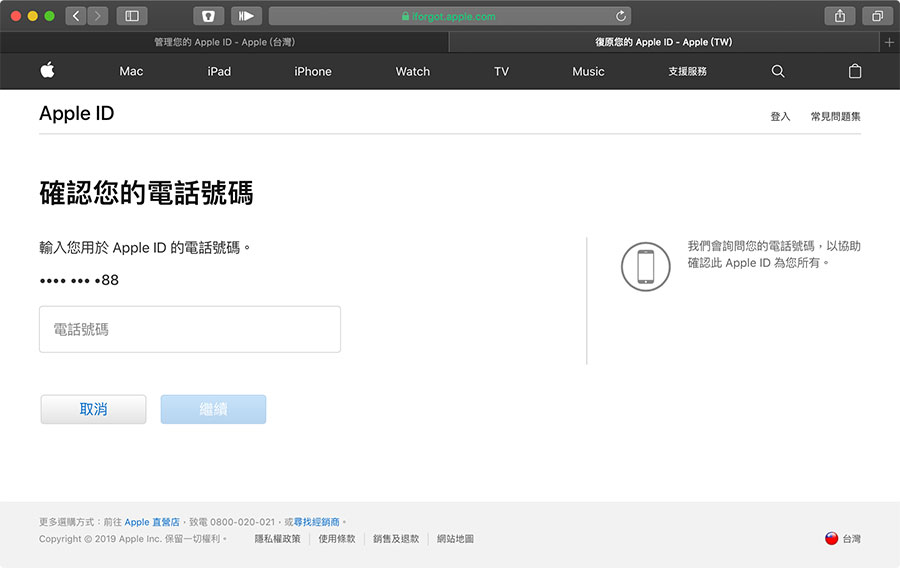
步驟 5
在重置密碼方式會有「接收電子郵件」和「回答案全提示問題」兩種方法,如果信箱都是自己經常使用,那就建議選擇接收電子郵件會比較方便;要是那組信箱根本很少在使用,那建議選擇「回答案全提示問題」,點擊「繼續」即可。(此段範例使用電子郵件)
- 接收電子郵件:透過當初註冊 Apple ID 帳號的 Email 來收確認信件。
- 回答案全提示問題(點我了解):透過回答當初註冊 Apple ID 帳號時,自訂的問題。
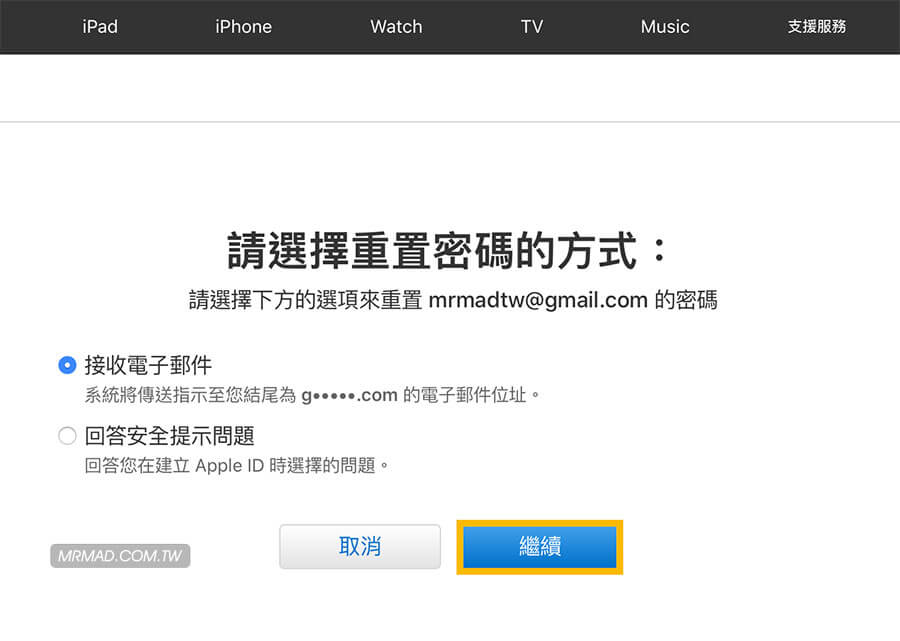
步驟 6
如選擇「接收電子郵件」就會看見已傳送重置密碼的電子郵件提示,就表示重置密碼信件已經寄到到當初註冊 Email 信箱內。
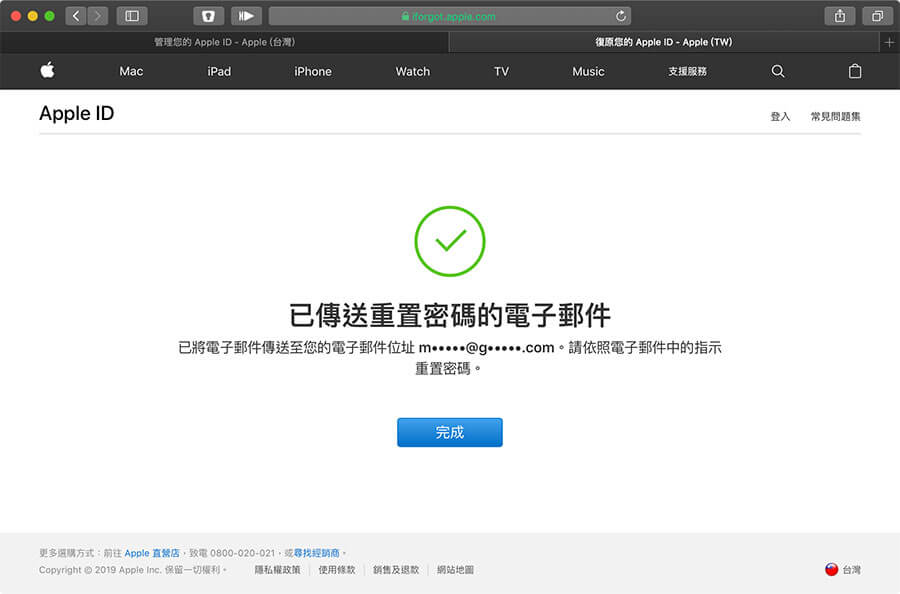
步驟 7
開啟信箱會看見一封「如何重置您的 Apple ID 密碼」信件,先確認寄件者是否為 Apple <appleid@id.apple.com> ,如果不是請勿亂點郵件中任何一個連結,避免會誤點到釣魚信件;確認後,點擊信件中的「立即重置 >」 連結即可。
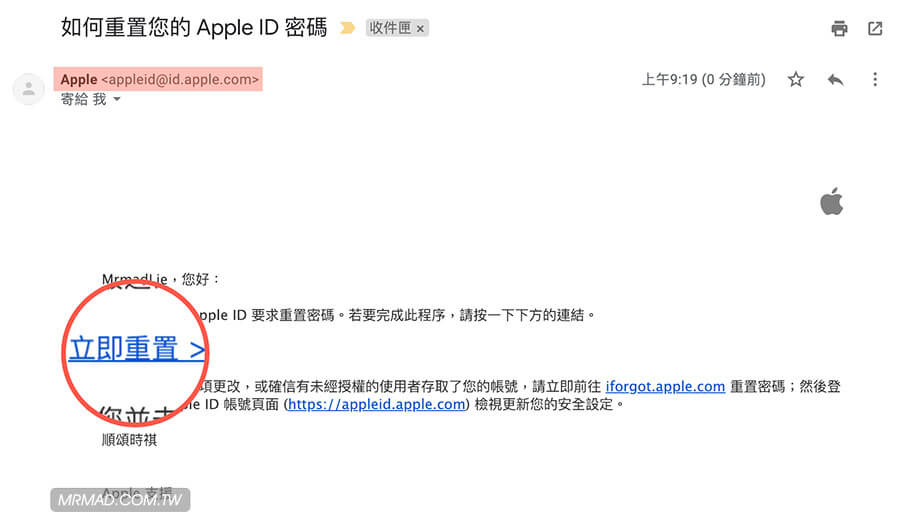
步驟 8
連結會直接跳至要求重新輸入新 Apple ID 密碼頁面,直接填入「新密碼」和「確認新密碼」,記得密碼需要符合底下三個規定,確認三個都是呈現綠色勾後,就可點擊「重置密碼」。
- 至少8個字元(含)以上
- 大、小寫混合字母
- 至少包含一個數字
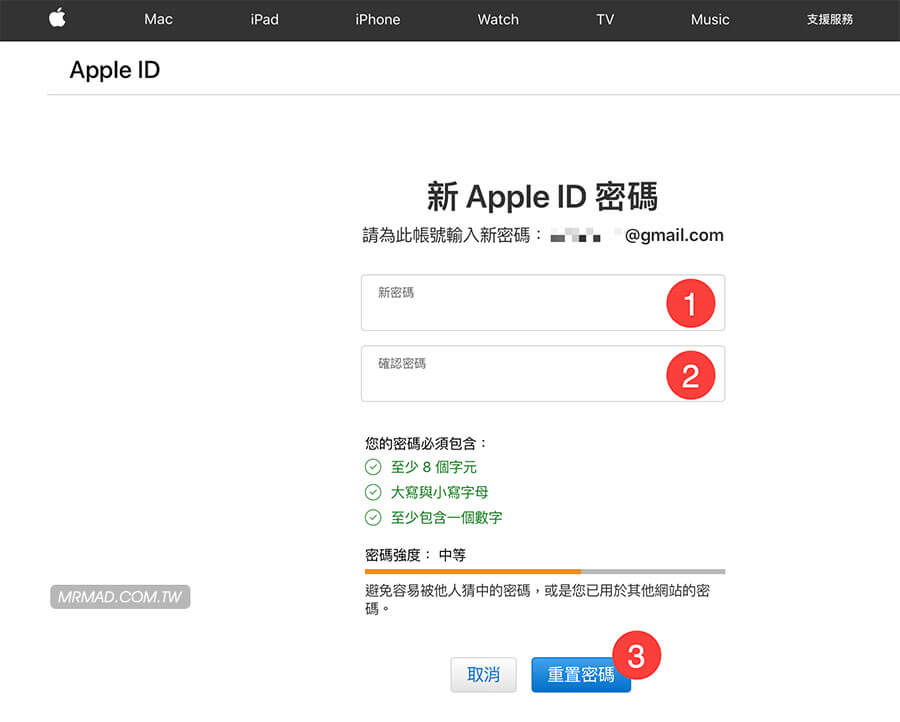
步驟 9
看見「密碼已變更」文字後,就表示已經 Apple ID 密碼已經修改完成,此時就可以透過新的密碼來登入。
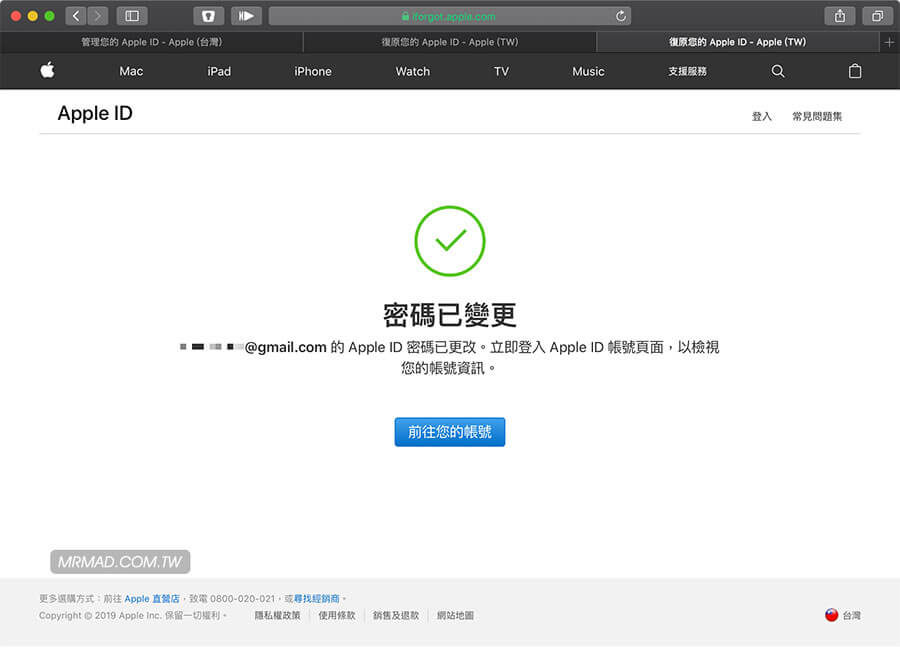
如果不幸發生 Apple ID 帳號的手機號碼已經沒在使用、安全密碼忘記、Email密碼忘記這類情況,那可以使用 Tenorshare 4uKey 工具來解決。
透過「iCloud 所有裝置」重置密碼方法
此時就會將重置推送到 iCloud 上所有綁定的裝置(Mac、iPhone),就可確認密碼重置步驟。
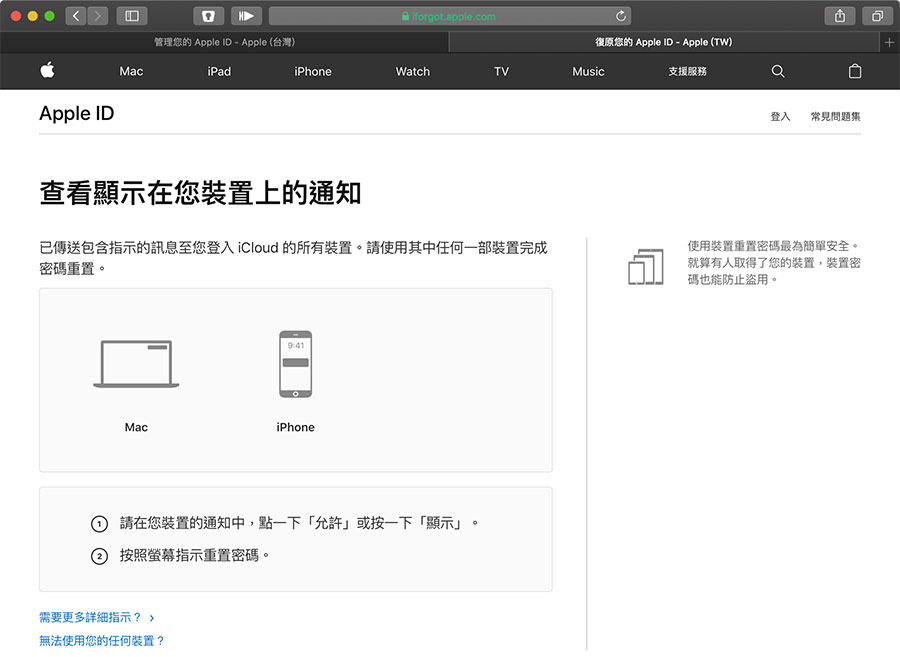
Mac 上點擊後就會跳出「重製 Apple ID 密碼」提示,點擊「重置密碼」即可。
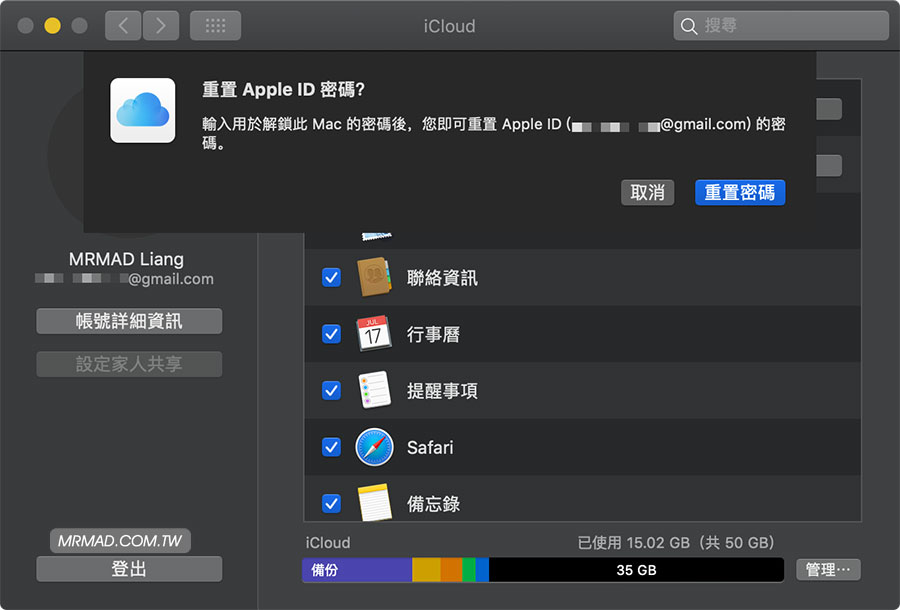
如果是 iOS 設備,會在解鎖畫面上看見密碼重置要求通知,點擊一下解鎖後,點擊「允許」。
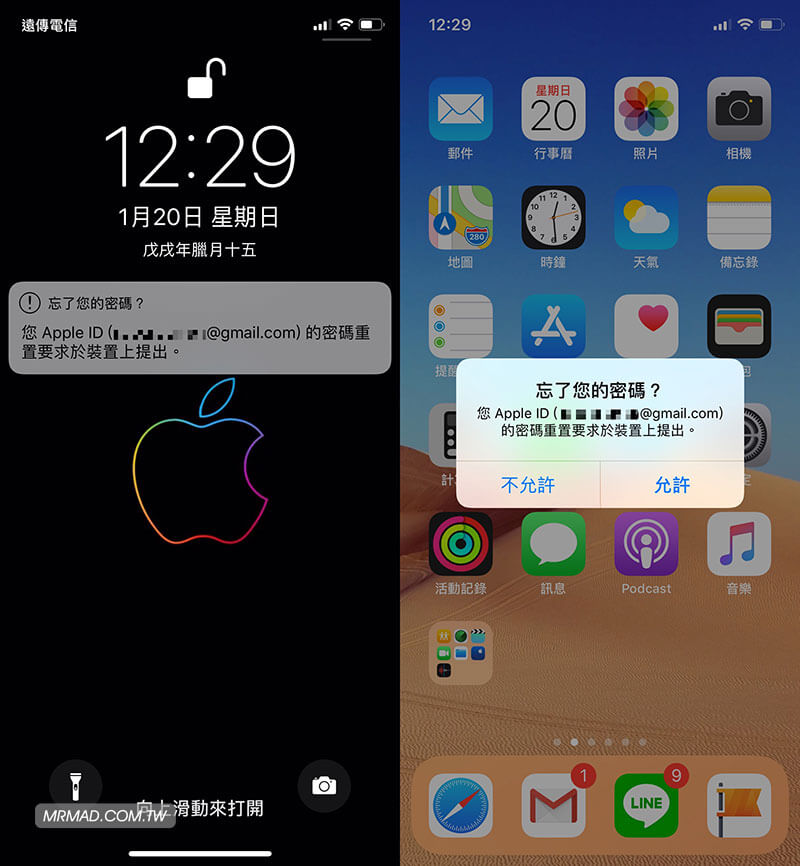
並輸入設備解鎖密碼,就會跳至要輸入新的 Apple ID 密碼頁面。密碼需要符合底下三個規定,就可點擊「下一步」重置密碼。
- 至少8個字元(含)以上
- 大、小寫混合字母
- 至少包含一個數字
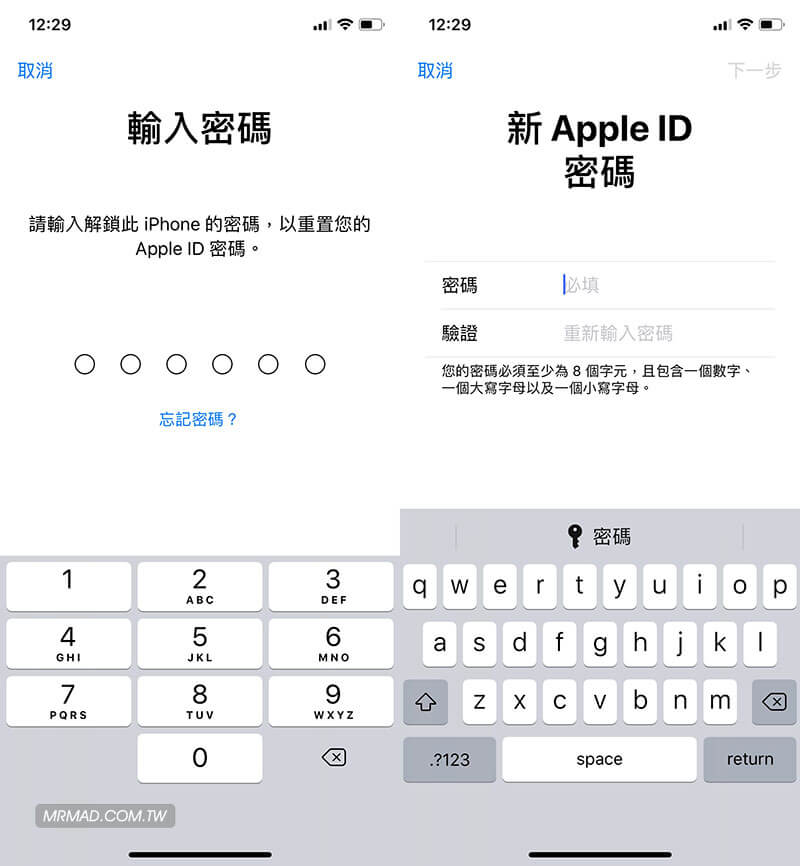
透過「回答安全提示問題」找回方法
步驟 1
如果是電子郵件很少在用,或是收不到確認信件,那可以改用「回答案全提示問題」來重置 Apple ID 密碼。
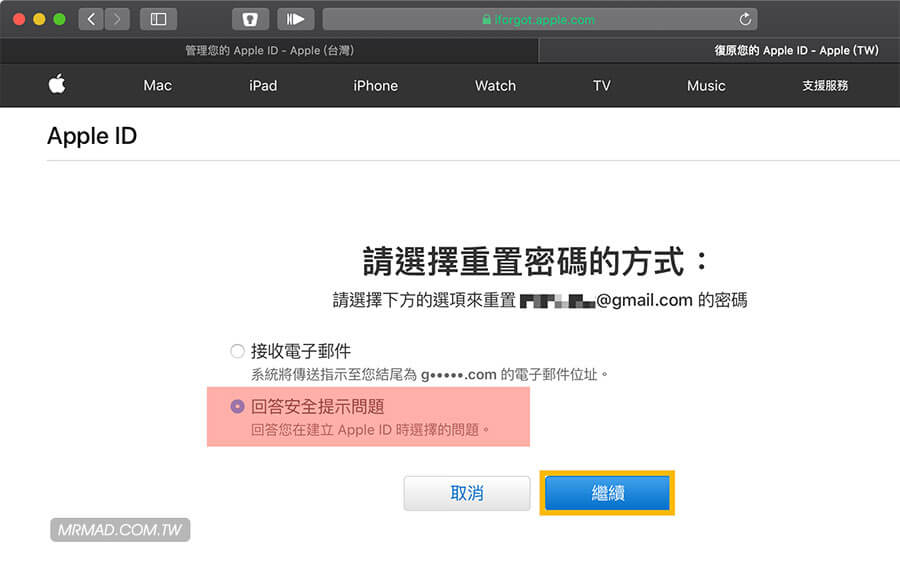
步驟 2
會要求填寫當初註冊 Apple ID 帳號的生日,填寫後點擊「繼續」。
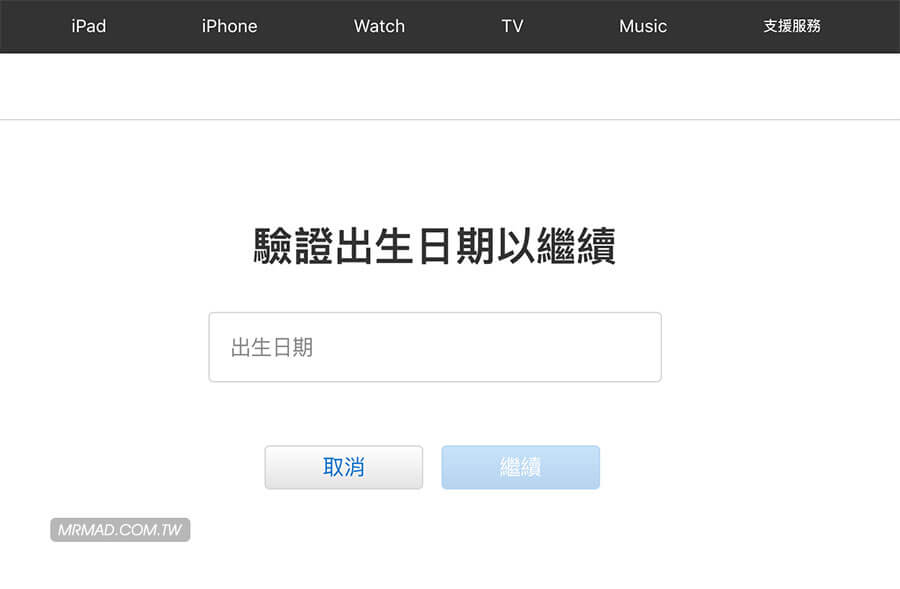
步驟 3
接下來會需要填寫安全提示問題,這就是當初註冊 Apple ID 時自訂的三組安全提示,系統會隨機選擇兩組問題來詢問,如果其中一個答案是錯誤,那就會再次顯示此畫面循環,直到輸入正確為止,輸入完成後點擊「繼續」。(假設一直卡在這步驟,只能透過蘋果客服來解決。)
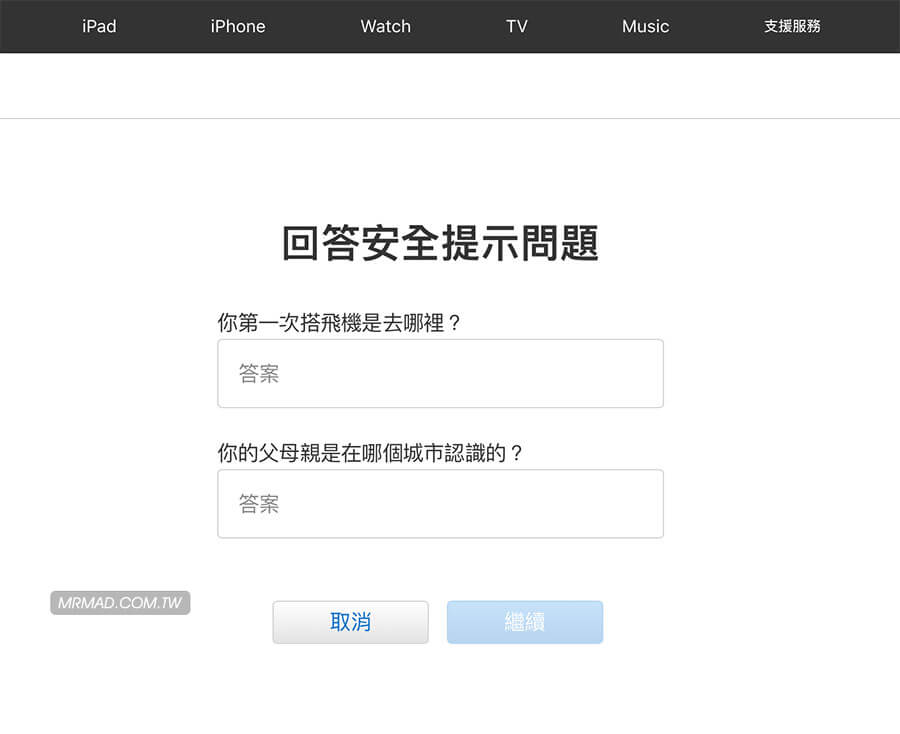
步驟 4
會直接進更改新 Apple ID 密碼頁面,填入「新密碼」和「確認新密碼」,記得密碼需要符合底下三個規定,確認三個都是呈現綠色勾後,就可點擊「重置密碼」。
- 至少8個字元(含)以上
- 大、小寫混合字母
- 至少包含一個數字
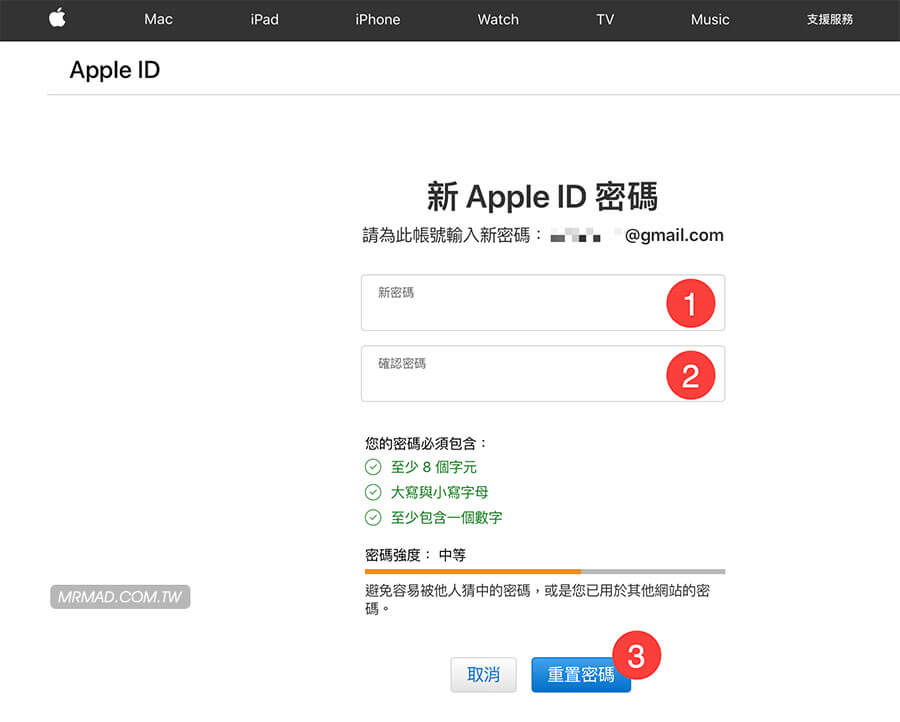
步驟 5
看見「密碼已變更」文字訊息後,就表示已經 Apple ID 密碼已經修改完成,此時就可以透過新的密碼來登入。
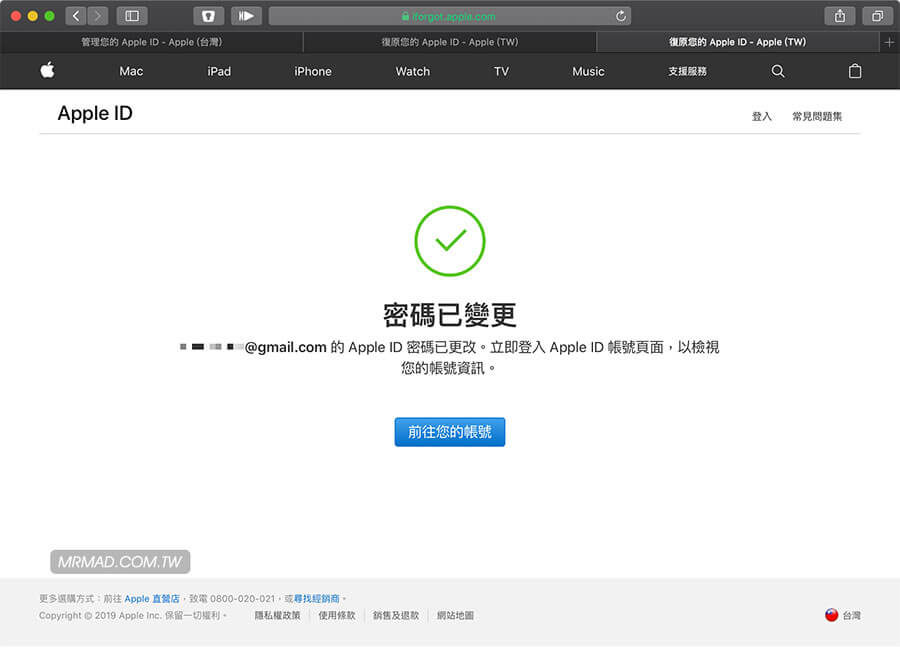
忘記 Apple ID 找回帳號方法
步驟 1
那連 Apple ID 帳號都忘記該怎麼辦?在蘋果 Apple ID 帳號首頁點擊「忘記 Apple ID 或密碼?」進入後,直接點選「查詢 Apple ID」連結。
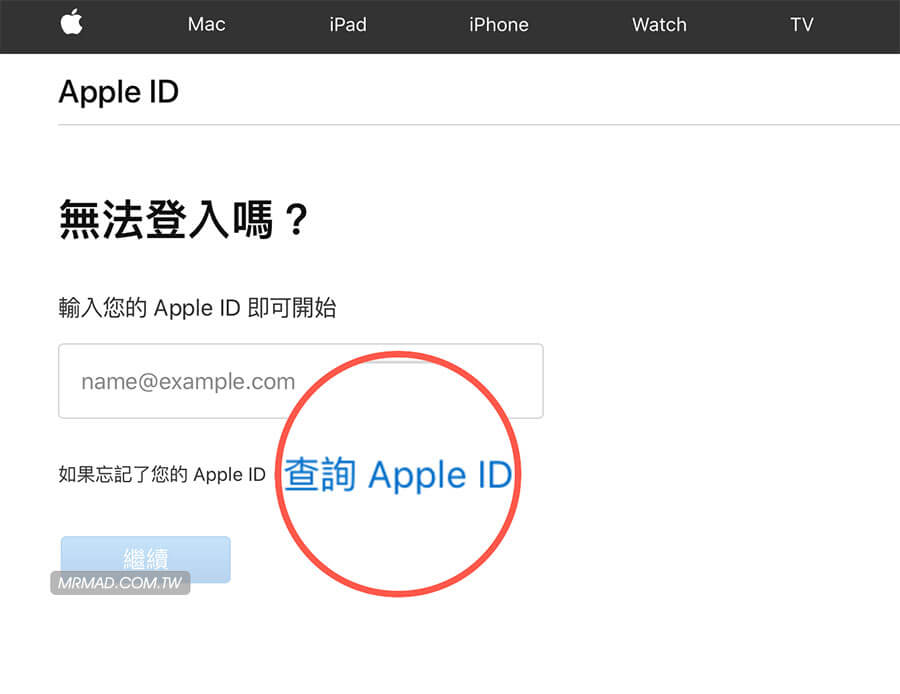
步驟 2
輸入當初註冊 Apple ID 所設定的姓氏、名字和電子郵件,點擊「繼續」。(假設卡在這步驟,只能透過蘋果客服來解決。)
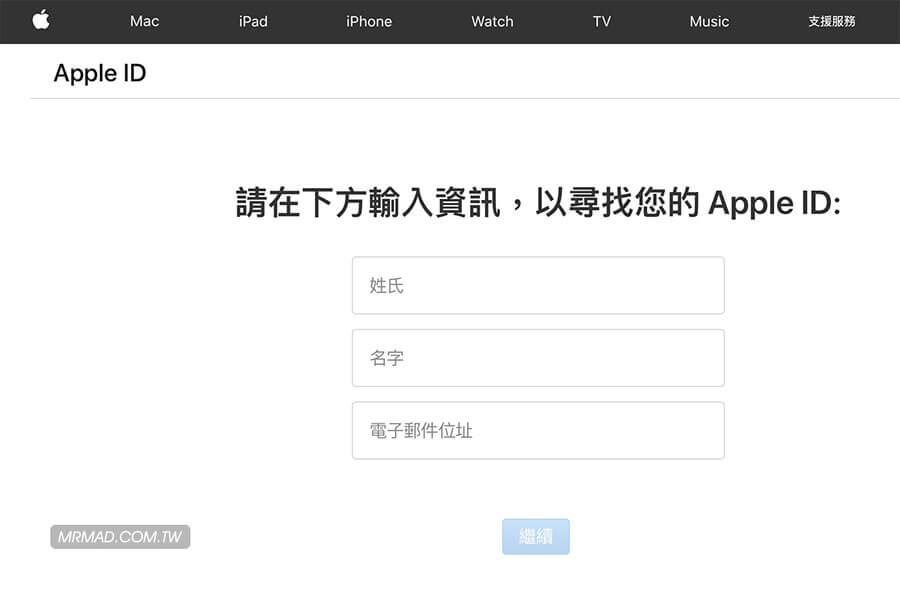
步驟 3
查詢頁面上,就會顯示 Apple ID 帳號。當找回 Apple ID 帳號後,就可以繼續找回密碼,「點我」去了解。
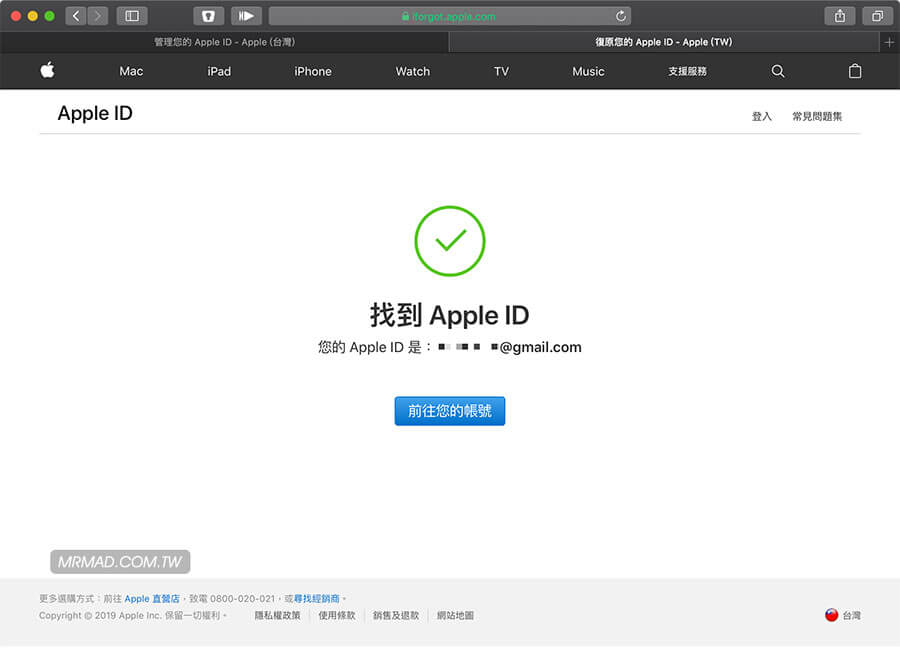
Apple ID 帳號和密碼全忘記最終解決方案
假設 Apple ID 的主要 Email 完全也忘記密碼,或是生日、安全提示都全忘光光,那就只能夠尋求蘋果客服來解決,當然也可以直接到台北101蘋果直營店或Studio A門市尋求解鎖。
特別注意:想要找回 Apple ID 密碼需要準備資料,這是為了蘋果客服和門市人員要確認是設備持有人,防止詐騙集團會趁機假裝設備本人來解鎖,可以算是針對消費者權益和資料安全性。
- 購買證明或發票:需要出示當初購買證明,需直接拿出發票證明(發票品名需要與手機型號相同),如果是官網購買的可直接調閱購買紀錄;要是從蘋果直營門市、電信商或經銷商購買,也可以先電話打給他們看能不能詢問索取或調閱證明。
- 原包裝外盒:手機機身序號需與外盒相同。
步驟 1
開啟聯絡 Apple 支援頁面:點我去
步驟 2
點擊「忘記 Apple ID 密碼」。
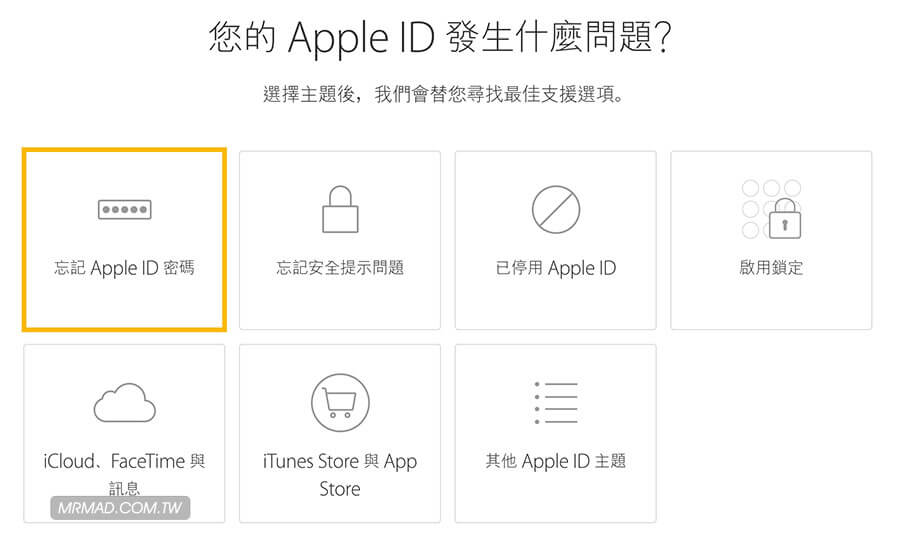
步驟 3
選擇「立即與 Apple 支援通話」。
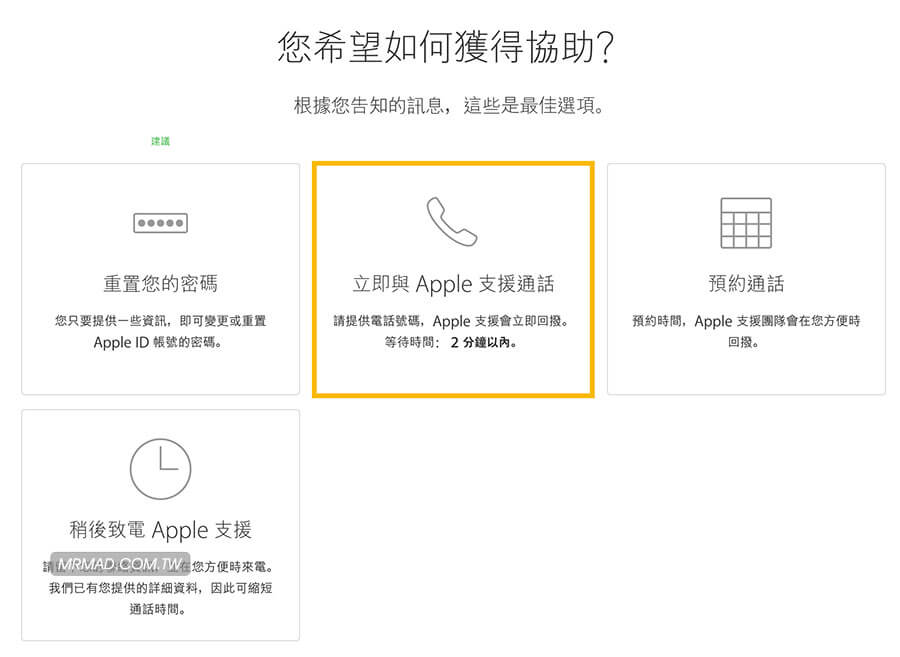
步驟 4
填寫姓名、電子郵件、電話和Apple ID(如忘記可留空),點擊「繼續」,過沒幾分鐘後,蘋果客服就會直接打電話過來協助你。
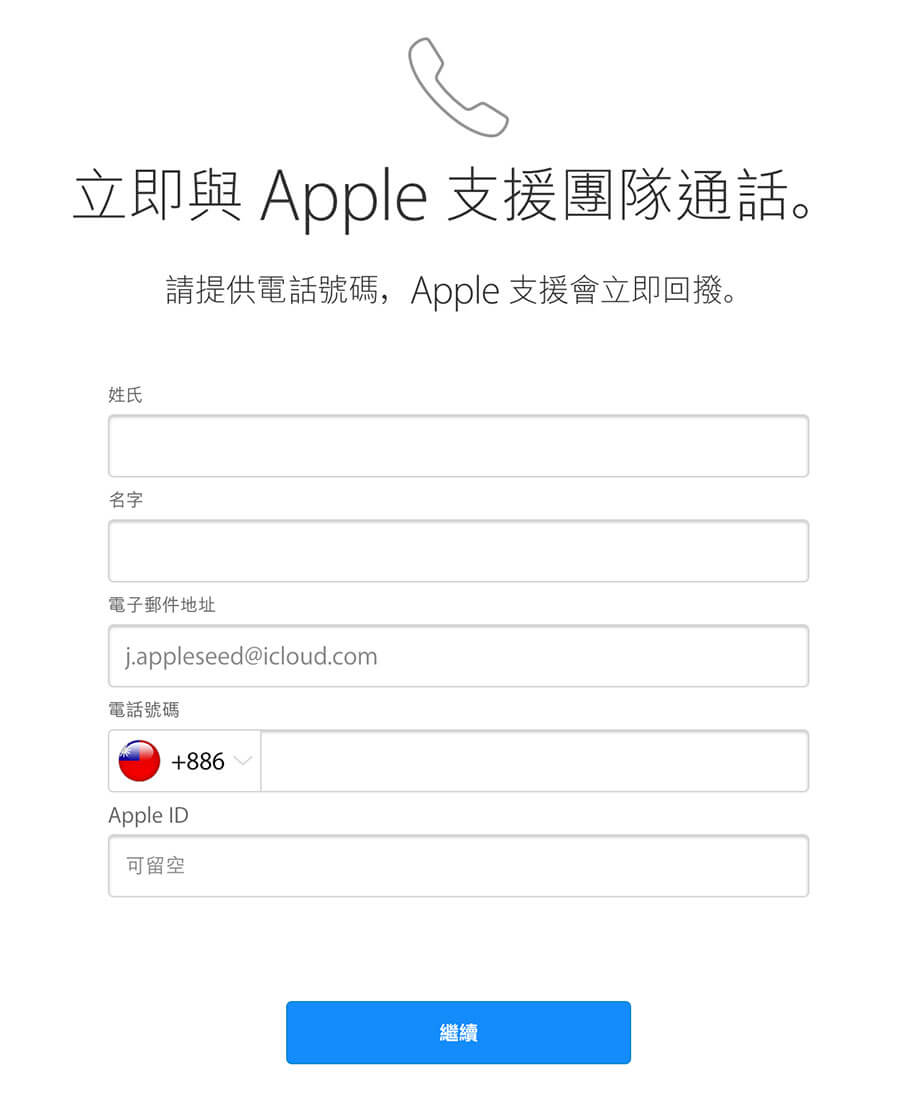
另外還有一些是屬於旁門左道方法,就是透過「軟解」方式來實現,但通常 iOS 不斷在加強防護,這些軟體破解通常都是很快就無效,後續大多都是寄送釣魚信件給遺失手機主人,來騙取帳號密碼而已。
也有是直接透過「硬解」方式,也就是直接從主機板下手,直接更換機板零件,畢竟 Apple ID 鎖解鎖啟用都是綁定IMEI跟SN碼,在 iPhone 6 以上設備,需要直接更換主機板上的 CPU、硬碟、基帶(baseband)CPU、基帶碼片、指紋碼片(綁定CPU),但是這些都是考驗業者的手工技術,會導致機板斷線損壞,就會整個造成機板損毀。
最終解決方法:放棄 Apple ID 帳號與重刷 iOS
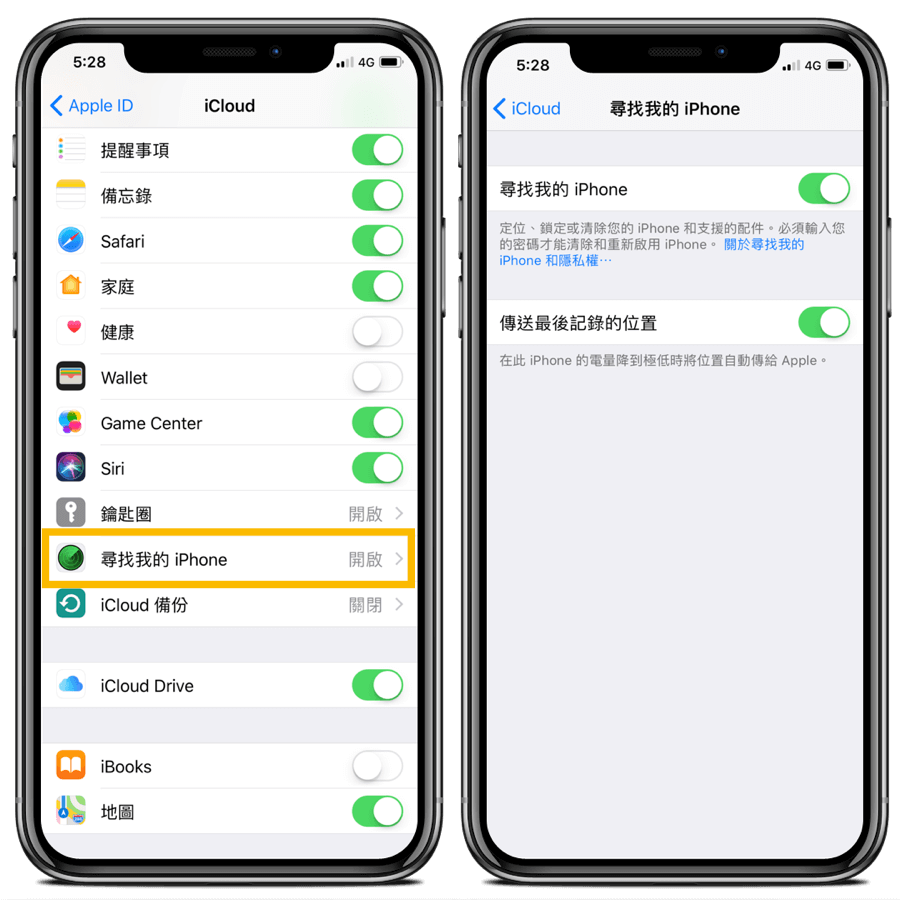
最後一個方法就是重刷 iOS 設備,但是前提 Apple ID 是沒有開啟「尋找我的 iPhone 」功能,可以點選「Apple ID 帳號名稱」>「iCloud」>「尋找我的 iPhone 」內確認「尋找我的 iPhone 」功能是否有開啟。
如果有那就只能透過以上方法解決,要是沒有,那就直接透過「DFU模式」重刷 iOS 設備就好,並且「重新辦一組新的 Apple ID」,記得 Email 、姓名、生日、三組問答請勿亂輸入,都要牢記下來。
不過這方法可會導致之前 Apple ID 帳號內的照片、備忘錄、購買紀錄、iCloud 等資料,全部都會導致無法回復。
更多實用技巧推薦:
- 如何更改Apple ID密碼?用iPhone重設Apple ID密碼技巧教學
- iPhone備忘錄上鎖如何用?鎖機密碼與Face ID 設定教學
- Apple ID忘記密碼如何破解?教你繞過解鎖iPhone密碼技巧
想了解更多Apple資訊、iPhone教學和3C資訊技巧,歡迎追蹤 瘋先生FB粉絲團、 訂閱瘋先生Google新聞、 Telegram、 Instagram以及 訂閱瘋先生YouTube。